相信很多朋友都遇到过以下问题,就是word2010设置表格标题跨页的相关操作方法。针对这个问题,今天手机之家小编就搜集了网上的相关信息,给大家做个word2010设置表格标题跨页的相关操作方法的解答。希望看完这个教程之后能够解决大家word2010设置表格标题跨页的相关操作方法的相关问题。
最近一些用户们在使用word2010的时候,不熟悉其中设置表格标题跨页的操作?今日在这里就为你们带来了word2010设置表格标题跨页的相关操作方法。
word2010设置表格标题跨页的相关操作方法

首先打开已经编辑好的表格文本。
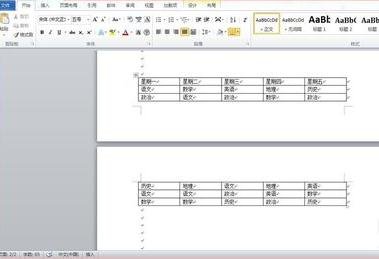
将鼠标指针定位在表格的标题行中。
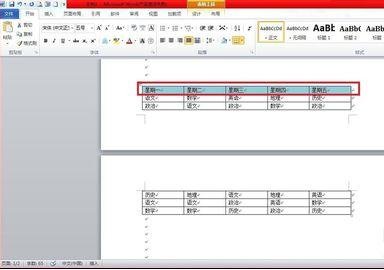
在word2010的功能区中打开“表格工具”。
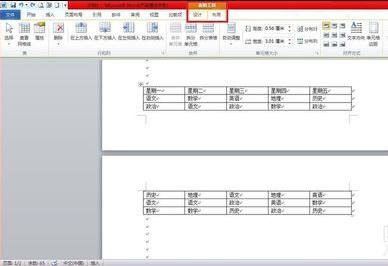
选中“布局”的选项卡。
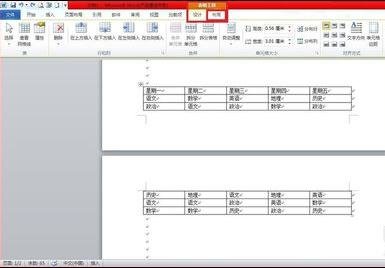
在“布局”选项卡上的“数据”选项组中,单击“重复标题行”的按钮。
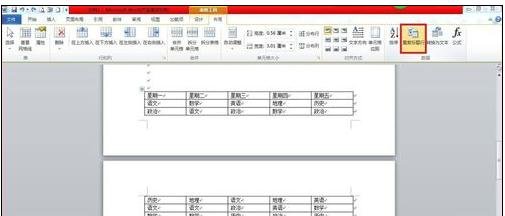
这样,表格的标题可以自动地出现在第二张页面表格的上方啦。
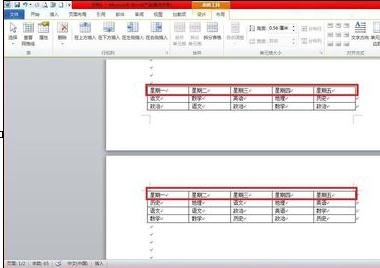
上文就讲解了word2010设置表格标题跨页的方法,希望有需要的朋友都来学习哦。